Impressão segura para o Email Security Appliance
Opções de download
Linguagem imparcial
O conjunto de documentação deste produto faz o possível para usar uma linguagem imparcial. Para os fins deste conjunto de documentação, a imparcialidade é definida como uma linguagem que não implica em discriminação baseada em idade, deficiência, gênero, identidade racial, identidade étnica, orientação sexual, status socioeconômico e interseccionalidade. Pode haver exceções na documentação devido à linguagem codificada nas interfaces de usuário do software do produto, linguagem usada com base na documentação de RFP ou linguagem usada por um produto de terceiros referenciado. Saiba mais sobre como a Cisco está usando a linguagem inclusiva.
Sobre esta tradução
A Cisco traduziu este documento com a ajuda de tecnologias de tradução automática e humana para oferecer conteúdo de suporte aos seus usuários no seu próprio idioma, independentemente da localização. Observe que mesmo a melhor tradução automática não será tão precisa quanto as realizadas por um tradutor profissional. A Cisco Systems, Inc. não se responsabiliza pela precisão destas traduções e recomenda que o documento original em inglês (link fornecido) seja sempre consultado.
Contents
Introduction
Este documento descreve o recurso "Impressão segura" no Cisco Email Security Appliance (ESA).
Prerequisites
O recurso Safe Print (Impressão segura) está disponível no ESA AsyncOS 13.0 e em versões mais recentes.
A configuração da Impressão segura envolverá a compreensão básica do comportamento do filtro de conteúdo.
Informações de Apoio
O Email Security Appliance pode ser configurado para fornecer uma exibição segura (versão PDF impressa com segurança) de um anexo de mensagem detectado como mal-intencionado ou suspeito. A exibição segura do anexo da mensagem é entregue ao usuário final e o anexo original é removido da mensagem. A ação do filtro de conteúdo 'Impressão segura' fornece uma variedade de opções com base na condição do filtro de conteúdo.
A capacidade de imprimir anexos de mensagens com segurança no gateway de e-mail ajuda uma empresa a:
- Impedir que anexos de mensagens com conteúdo mal-intencionado ou suspeito entrem em uma rede da empresa.
- Visualize anexos de mensagens mal-intencionados ou suspeitos sem ser afetado por malware.
- Entregar o anexo da mensagem original com base na solicitação do usuário final.
O que a Impressão segura faz.
- Digitalize mensagens até o tamanho do campo Scan Config "Maximum attachment size to scan" (Tamanho máximo do anexo para digitalizar), com um máximo de 6 M.
- Imprima o anexo (tipos de arquivo aprovados) em um pdf de imagem.
- Imprima até 10 páginas do ficheiro original.
- Adicione uma marca d'água e uma página de capa opcionais ao anexo reescrito.
O Guia do usuário atual fornece detalhes mais detalhados do recurso de impressão segura no capítulo "Configuração do gateway de e-mail para anexos de mensagem de impressão segura".
Configurar impressão segura
- Parâmetros de impressão seguros
- Criar e aplicar um filtro de conteúdo a uma política de e-mail
Parâmetros de impressão seguros
- WebUI > Navegue até > Serviços de segurança > Comportamento de verificação > Editar configurações globais.
- Anote o valor na caixa azul.
- "Tamanho máximo do arquivo" de impressão segura executará ações em arquivos de até 6M, mas deve ser menor que o valor na caixa azul.
- Contagem máxima de páginas: 1 - 10
- Qualidade do documento: 10 - 10
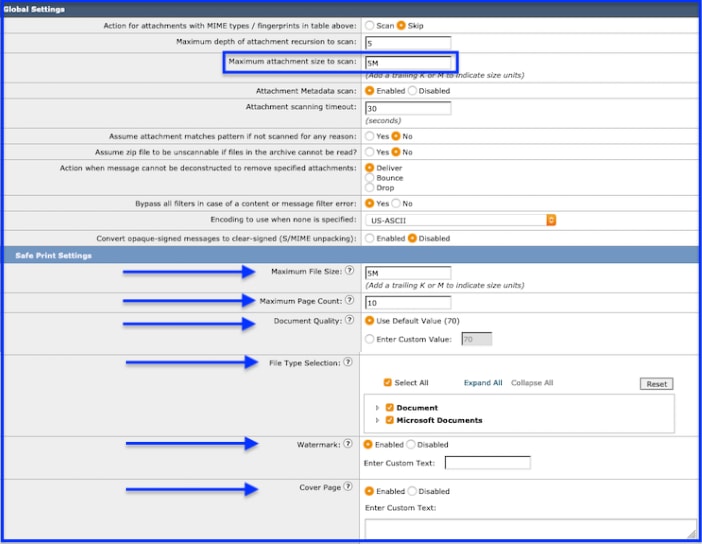 Comportamento da digitalização > Configurações de impressão seguras
Comportamento da digitalização > Configurações de impressão seguras
- Seleção de tipo de arquivo:
Tipos de arquivo suportados em 13.0.0-285:
Documento
AcroExch.Document(.pdf)
Arquivo do escritório Hancom(.hwp)
Xhtmlfile(.xhtml)
Xmlfile(.xml)
Documentos da Microsoft
PowerPoint.Show.12(.pptx)
PowerPoint.Show.8(ppt)
PowerPoint.ShowMacroEnabled.12(.pptm)
PowerPoint.SlideShow.12(.ppsx)
PowerPoint.SlideShowMacroEnabled.12(.ppsm)
PowerPoint.Template.12(.potx)
PowerPoint.Template.8 (.pot)
PowerPoint.TemplateMacroEnabled.12(.potm)
Powerpoint xmlfile(.pptxml)
Word.Document.12(.docx)
Word.Document.8(.doc)
Word.Template.12(.dotx)
Word.Template.8(.dot)
Word.TemplateMacroEnabled.12(.dotm)
Wordhtmlfile(.dochtml)
Wordhtmlfile(.docm)
Wordhtmltemplate(.dothtml)
Wordxml(.docxml)
Note: Os tipos de arquivos suportados podem aumentar com versões futuras do AsyncOS.
- Página de capa: Pode conter no máximo 800 caracteres.
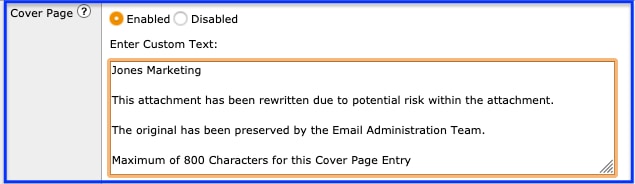 Comportamento da verificação > Editar configurações globais > Página de cobertura
Comportamento da verificação > Editar configurações globais > Página de cobertura
- Marca de água: Pode conter no máximo 20 caracteres.
- Enviar > Confirmar alterações.
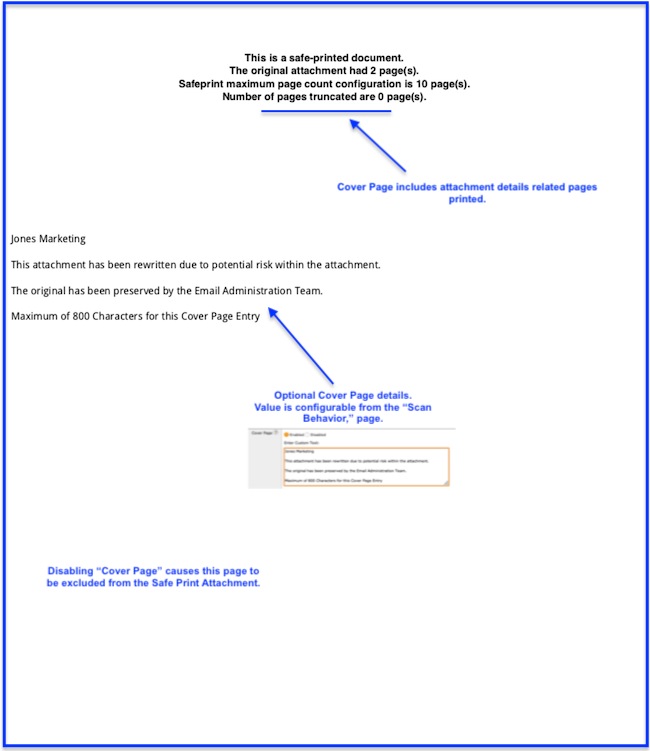 Exemplo de página de capa
Exemplo de página de capa
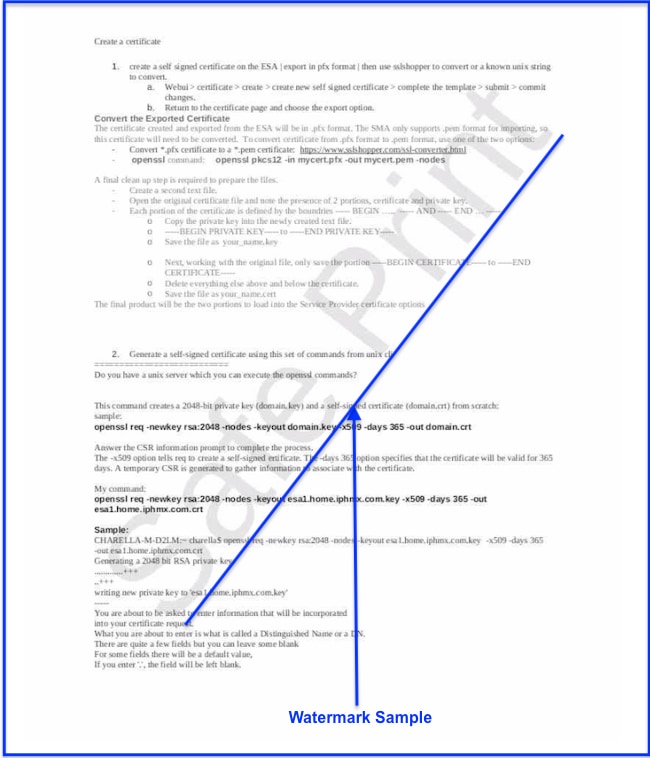 Exemplo de marca d'água
Exemplo de marca d'água
Criar um filtro de conteúdo
As ações de impressão segura serão realizadas com o uso do filtro de conteúdo e da ação, "Impressão segura".
Note: Os Filtros de conteúdo examinarão apenas os tipos de arquivo configurados na seção 1f acima, Comportamento da verificação.
Há três opções na Ação, "Impressão segura".
- Imprima todos os anexos: Se uma condição corresponder ao acionamento da ação de impressão segura, todos os anexos serão regravados.
- Geralmente aplicado às condições do filtro de conteúdo correspondentes no "Corpo da Mensagem" e/ou "Anexos".
- Essa opção é muito flexível e funcionará com qualquer condição dentro de um filtro de conteúdo.
- Exemplo: Condição - IP/nome de host remoto; se corresponderem, todos os anexos serão regravados.
- Impressão segura correspondente aos anexos: Execute apenas uma ação no(s) anexo(s) específico(s) que corresponde(m) à condição.
- Esta ação restringiu "Escolhas" para Condições.
- Geralmente usado para filtros de conteúdo com condições focadas no conteúdo do anexo.
- Esta opção só pode ser usada com as seguintes condições.
- Reputação de URL (Verificar em: Anexo) somente esta opção.
- Categoria da URL (Verifique em: Anexo) somente esta opção.
- Detecção de macro
- Informações do arquivo de anexo
- Desenhe anexos não verificáveis.
- Conforme indicado, se um anexo não puder ser verificado, essa ação removerá o anexo.
- O campo Mensagem de substituição do cliente oferece um espaço opcional adicionando palavras, frases para notificação.
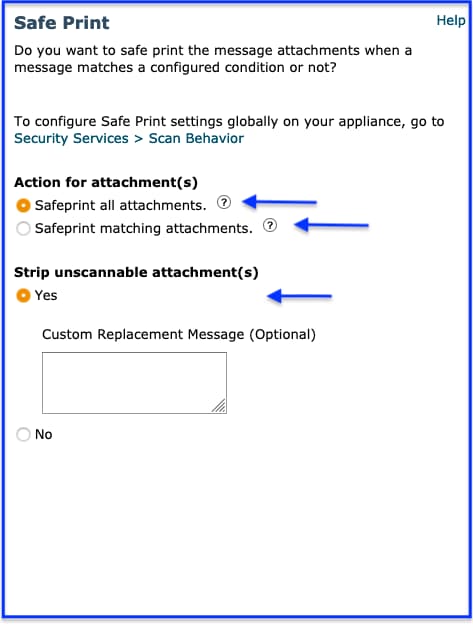 Ação do filtro de conteúdo > Impressão segura
Ação do filtro de conteúdo > Impressão segura
Usando a Introdução ao filtro de conteúdo acima, comece a criar um CF.
Tip: Considere as 3 opções de Impressão segura e as restrições de condição associadas, mencionadas acima, à medida que você cria o filtro.
- WebUI > Navegue até > Políticas de e-mail > Filtros de conteúdo de entrada > Adicionar filtro.
- Adicionar condição: A condição depende das 3 opções para a ação de impressão segura.
(Ação opcional, muito recomendável) Adicionar ação > Quarentena > Mensagem duplicada > Escolha a quarentena personalizada para a qual você criou
Impressão segura. Escolha OK para adicionar.
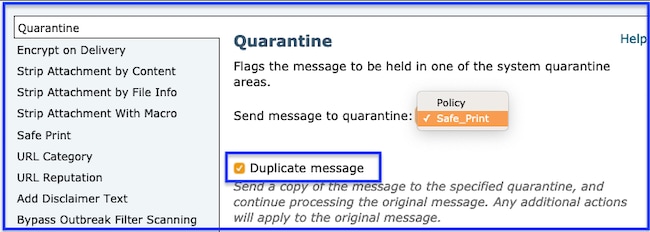 Ação > Quarentena > Mensagem duplicada
Ação > Quarentena > Mensagem duplicada
Tip: DUPLICAR para quarentena. Como uma ação à prova de falhas, considere copiar a mensagem para quarentena com o anexo original. Se um anexo executar uma regravação de Impressão Segura, essa ação atuará como seguro para todos os documentos que você determinar serem de valor, mesmo se eles corresponderem às condições. Crie uma quarentena personalizada especificamente para impressão segura para uma identificação fácil.
- Adicionar ação > Impressão segura
- Escolha a opção de impressão segura que corresponde às condições.
- (Opcional) Adicionar ação - adicione a entrada de log e inclua texto que refletirá no Rastreamento de mensagem para confirmar uma correspondência.
- Examples: use caracteres especiais para realçar a visibilidade, adicione uma descrição ou um nome de filtro para identificar - # Safe Print # ou > Safe Print <
- Enviar para criar o filtro de conteúdo. Confirmar alterações para salvar no ESA.
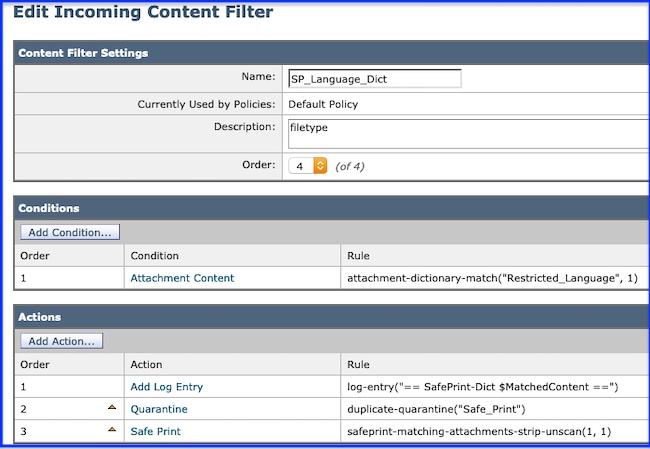 Exemplo de filtro de conteúdo de impressão seguro
Exemplo de filtro de conteúdo de impressão seguro
Registre as entradas específicas do Safe Print Message Processing.
MID 95 The attachment(s) are successfully safe-printed, Filename(s): Create_Certificate_for=20Amp.docx
MID 95 rewritten to MID 96 by safeprint-matching-attachments-strip-unscan filter 'SP_type'
Exibição de Relatórios do Relatório de Próxima Geração (ng)
Permite que o usuário clique em números e redirecione para Rastreamento de mensagens usando uma nova guia do navegador.
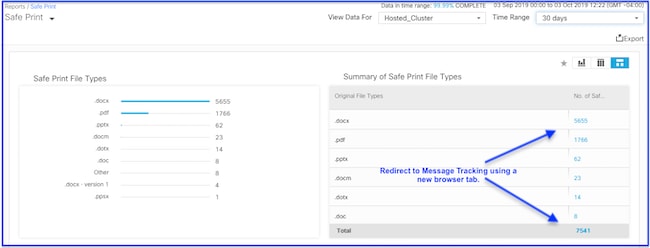 Impressão Segura de Relatório NG
Impressão Segura de Relatório NG
Critérios de rastreamento da ação de redirecionamento de relatório
 Resultados da pesquisa da ação de redirecionamento do relatório
Resultados da pesquisa da ação de redirecionamento do relatório
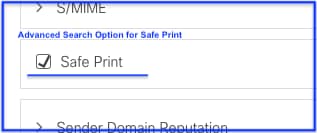 Opção de pesquisa avançada - Impressão segura
Opção de pesquisa avançada - Impressão segura
Troubleshoot
Logs de e-mail no nível de rastreamento: Exibir alertas.
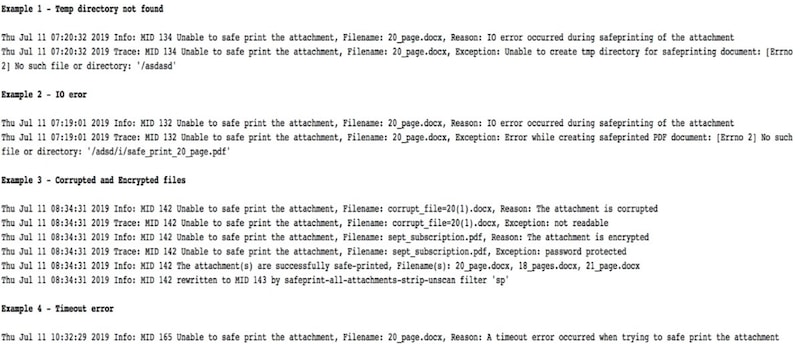 Registro de exemplo
Registro de exemplo
Informações Relacionadas
- Cisco Email Security Appliance - Suporte ao produto
- Cisco Email Security Appliance - Notas da versão
- Cisco Email Security Appliance – Guias do usuário final
- Cisco Content Security Management Appliance - Suporte ao produto
- Cisco Content Security Management Appliance - Notas da versão
- Cisco Content Security Management Appliance - Guias do usuário final
- Cisco Web Security - Suporte ao produto
- Cisco Web Security - Notas de versão
- Cisco Web Security - Guias do usuário final
Colaborado por engenheiros da Cisco
- Chris ArellanoCisco TAC Engineer
Contate a Cisco
- Abrir um caso de suporte

- (É necessário um Contrato de Serviço da Cisco)
 Feedback
Feedback